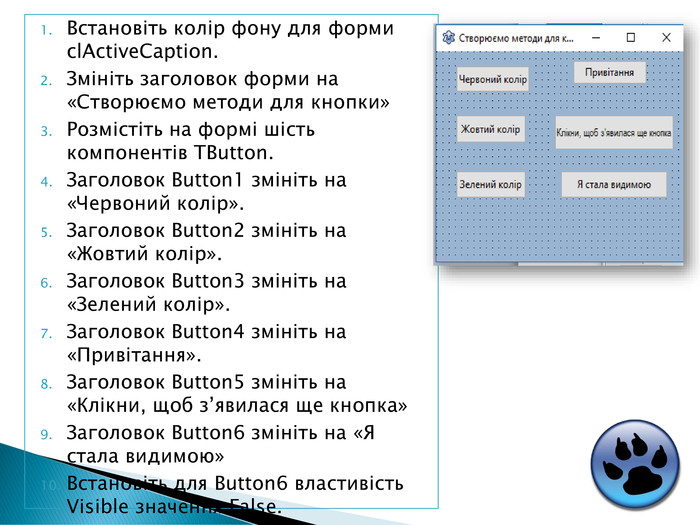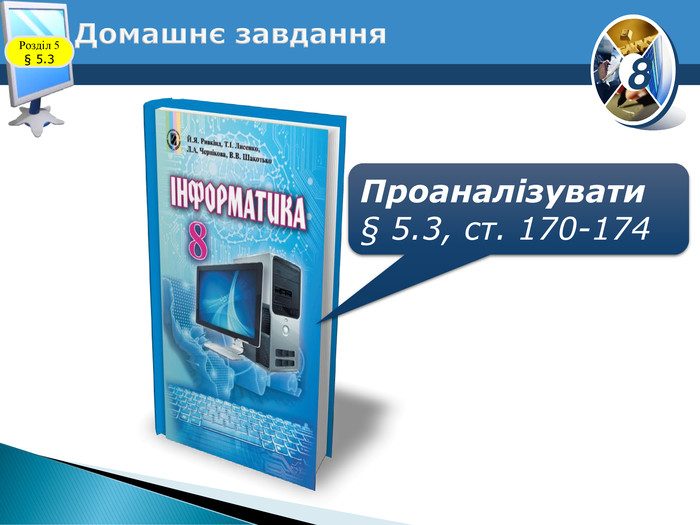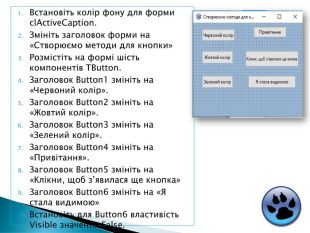Урок "Кнопка, її властивості та обробники подій для кнопки."
Про матеріал
Матеріал містить розгорнутий конспект уроку, презентації, завдання для практичної роботи та декілька проектів у середовищі Lazarus. Зміст архіву
Перегляд файлу
Завдання для практичної роботи
-
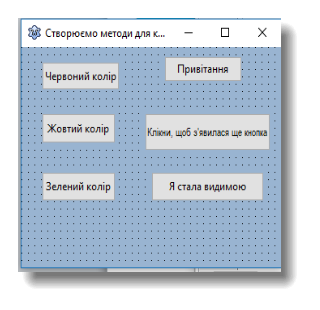 Встановіть колір фону для форми clActiveCaption.
Встановіть колір фону для форми clActiveCaption.
- Змініть заголовок форми на «Створюємо методи для кнопки»
- Розмістіть на формі шість компонентів TButton.
- Заголовок Button1 змініть на «Червоний колір».
- Заголовок Button2 змініть на «Жовтий колір».
- Заголовок Button3 змініть на «Зелений колір».
- Заголовок Button4 змініть на «Привітання».
- Заголовок Button5 змініть на «Клікни, щоб з’явилася ще кнопка»
- Заголовок Button6 змініть на «Я стала видимою»
- Встановіть для Button6 властивіcть Visible значення False.
Створіть метод (обробник подій) OnClick:
- Для Button1, що встановить червоний колір форми;
- Для Button2, що встановить жовтий колір форми;
- Для Button3, що встановить зелений колір форми;
- Для Button4, що відкриє вікно повідомлення з текстом «Вітаю!»
- Для Button5, який зробить Button6 видимою;
- Для Button6, який зробить Button5 недоступною і змінить заголовок Button5 на «Я стала недоступною»;
- Запустіть проект на виконання;
- Збережіть проект.

Інформатика. 8 клас Страница 1
Перегляд файлу
Зміст слайдів
Перегляд файлу
Завдання для практичної роботи
-
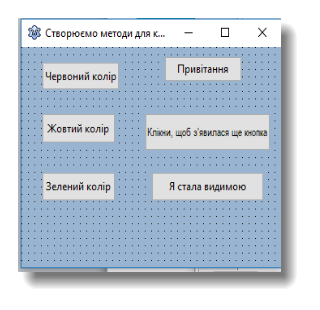 Встановіть колір фону для форми clActiveCaption.
Встановіть колір фону для форми clActiveCaption.
- Змініть заголовок форми на «Створюємо методи для кнопки»
- Розмістіть на формі шість компонентів TButton.
- Заголовок Button1 змініть на «Червоний колір».
- Заголовок Button2 змініть на «Жовтий колір».
- Заголовок Button3 змініть на «Зелений колір».
- Заголовок Button4 змініть на «Привітання».
- Заголовок Button5 змініть на «Клікни, щоб з’явилася ще кнопка»
- Заголовок Button6 змініть на «Я стала видимою»
- Встановіть для Button6 властивіcть Visible значення False.
Створіть метод (обробник подій) OnClick:
- Для Button1, що встановить червоний колір форми;
- Для Button2, що встановить жовтий колір форми;
- Для Button3, що встановить зелений колір форми;
- Для Button4, що відкриє вікно повідомлення з текстом «Вітаю!»
- Для Button5, який зробить Button6 видимою;
- Для Button6, який зробить Button5 недоступною і змінить заголовок Button5 на «Я стала недоступною»;
- Запустіть проект на виконання;
- Збережіть проект.

Інформатика. 8 клас Страница 1
Перегляд файлу
Ведучий запитує: «Чи знаєте ви , що таке австралійський дощ? Ні? Тоді давайте разом послухаємо який він.
В Австралії піднявся вітер (ведучий тре долоні).
- Починає накрапати дощ (клацання пальцями).
- Дощ посилюється (почергове плескання долонями по плечах).
- Починається справжня злива (плескання по стегнах).
- А ось і град та справжня буря (тупіт ногами).
- Але що це? Буря стихає (плескання по стегнах).
- Дощ стихає (плескання долонями по плечах).
- Лише рідкі краплі падають на землю (клацання пальцями)
- Тихий шелест вітру (потирання долонь).
- Ура! Сонце! (руки догори).
zip
Оцінка розробки


Безкоштовний сертифікат
про публікацію авторської розробки
про публікацію авторської розробки
Щоб отримати, додайте розробку
Додати розробку